Windows nelze dokončit formátování flash disku nebo paměťové karty

- 4807
- 405
- Fabián Dudek
Pokud se při pokusu o formátování USB flash jednotku nebo SD paměťovou kartu (nebo jinou) uvidíte chybovou zprávu „Windows nedokončí formátování disku“, zde najdete řešení tohoto problému.
Nejčastěji to není způsobeno některými poruchami samotného flash disk a je řešeno docela jednoduše, vestavěnými okny znamená. V některých případech však může být vyžadován program k obnovení flash disků - v tomto článku budou zváženy obě možnosti. Pokyny v tomto článku jsou vhodné pro Windows 8, 8.1 a Windows 7.
Aktualizace 2017: Náhodně jsem napsal další článek o stejném tématu a doporučil jsem jej přečíst, navíc obsahuje nové metody, včetně Windows 10 - Windows nelze dokončit formátování - co dělat?
Jak opravit chybu „nelze dokončit formátováním“ Vložení -v nástrojích Windows Tools
Nejprve má smysl zkusit formátovat USB Flash Drive pomocí samotného operačního systému Windows Operation System.
- Spusťte disky „Disky“ okna “. Nejjednodušší a nejrychlejší způsob, jak toho dosáhnout, je stisknout klávesy Windows (s Emblem) + R na klávesnici a zadat Diskmgmt.MSc Okno „Provádějte“.

- V okně řízení disku najděte jednotku odpovídající vaší flash jednotce, paměťové kartě nebo externím pevným disku. Uvidíte grafické znázornění sekce, kde bude naznačeno, že objem (nebo logická část) funguje nebo není distribuován. Klikněte na logickou část pravým tlačítkem myši.
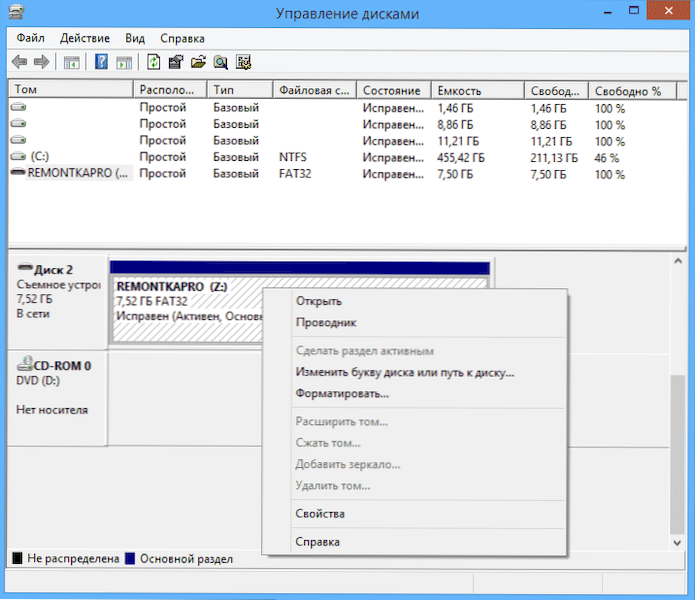
- V kontextové nabídce vyberte „Formát“ pro obslužný svazek nebo „Vytvořit sekci“ - pro zachování, poté postupujte podle pokynů správy disku.
V mnoha případech bude výše uvedené k opravě chyby spojené se skutečností, že není možné formátovat v systému Windows.
Další možnost formátování
Další možnost, která je použitelná v případech, kdy formátování jednotky USB nebo paměťové karty narušuje jakýkoli proces v systému Windows, ale zároveň není možné zjistit, jaký je to proces:
- Restartujte počítač v nouzovém režimu;
- Spusťte příkazový řádek jménem správce;
- Zadejte příkazový řádek Formát F: , kde f je dopis vaší flash jednotky nebo jiného informačního nosiče.
Programy pro obnovení flash disků, pokud nejsou naformátovány
Problém můžete vyřešit formátováním USB Flash Drives nebo Memory Card pomocí speciálně navržených programů zdarma pro toto, což bude automaticky vše, co potřebujete. Níže jsou uvedeny příklady takového softwaru.
Podrobnější materiál: Programy Flash Drive
D-měkký flash doktor
Pomocí programu D-SOFT Flash Doctor můžete automaticky obnovit jednotku Flash a v případě potřeby vytvořit svůj obrázek pro další záznam pro další, pracující USB Flash Drive. Myslím, že zde není třeba dávat žádné podrobné pokyny: rozhraní je jasné a vše je velmi jednoduché.
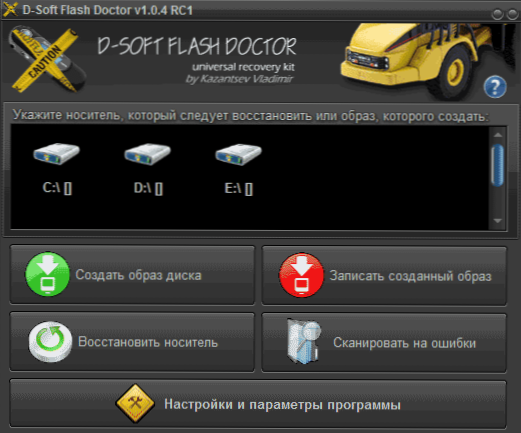
Můžete si stáhnout zdarma D-SOFT Flash Doctor na internetu (zkontrolujte nahraný soubor pro viry), ale nedávám odkazy, protože jsem nenašel oficiální web. Přesněji jsem to našel, ale nefunguje to.
Ezrecover
EzRecover je další pracovní užitečnost pro obnovení jednotky USB v případech, kdy není formátován nebo ukazuje objem rovný 0 MB. Podobně předchozí program s použitím EzRecover není obtížný a vše, co potřebujete, stiskněte jedno tlačítko „Obnovit“.
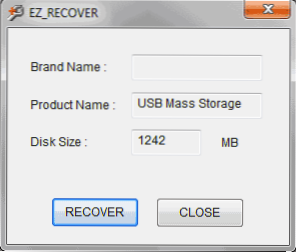
Opět nedávám odkazy, kde jsem nenašel ezrecover, protože jsem nenašel oficiální web, takže pokud ho najdete, buďte opatrní a nezapomeňte zkontrolovat načtený soubor soubor.
Nástroj pro obnovení Jetflash nebo JetFlash Online Recovery - Chcete -li obnovit přesazené flash disky
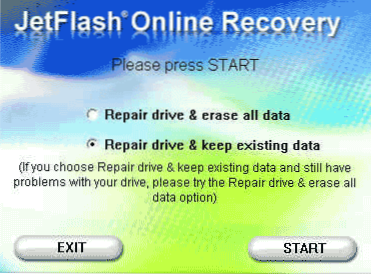
Transcend Jetflash Recovery Tool 1 Transcend JetFlash 1.20 se nyní nazývá JetFlash Online Recovery. Zdarma si můžete stáhnout z oficiálního webu http: // www.Transcend-Info.Com/produkty/online_recovery_2.ASP
Pomocí obnovy JetFlash se můžete pokusit opravit chyby na transsend flash disku při ukládání dat nebo opravit a naformátovat jednotku USB.
Kromě výše uvedeného existují následující programy pro stejné účely:
- ALCORMP-Program pro obnovení flash disků s řadiči Alcor
- Flashnul - program pro diagnostiku a opravu různých chyb disků blesku a jiných disků s flashpamy, jako jsou paměťové karty různých standardů.
- Formát Utility pro Adata Flash Disk - Opravit chyby na USB pohony -datů
- Utility formátu Kingston - respektive, pro Kingston Flash Drives.
Doufám, že vám tento článek pomůže vyřešit problémy, které vznikly při formátování flash disku v systému Windows OS.

